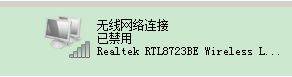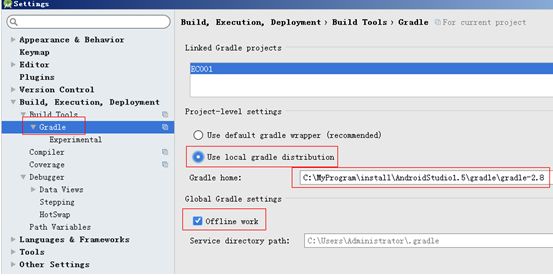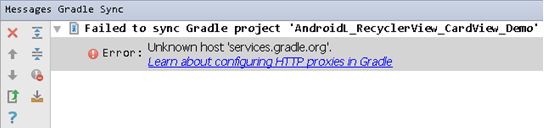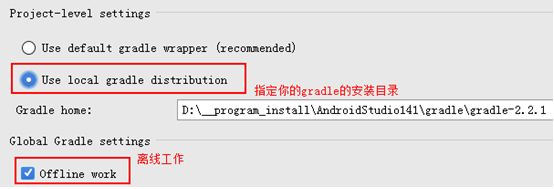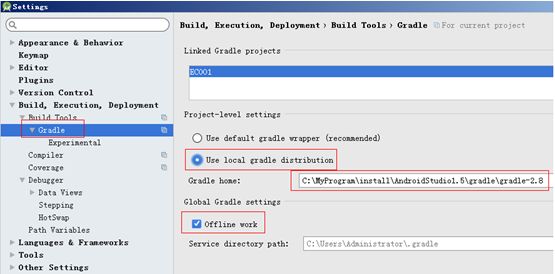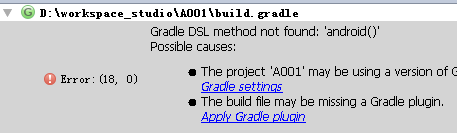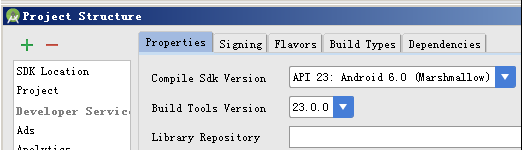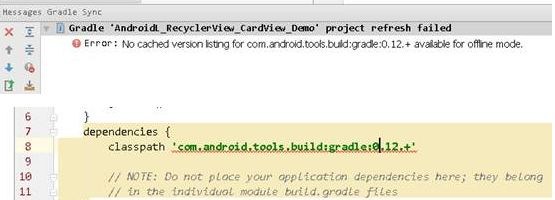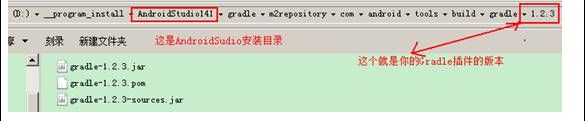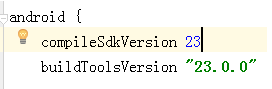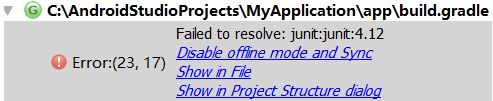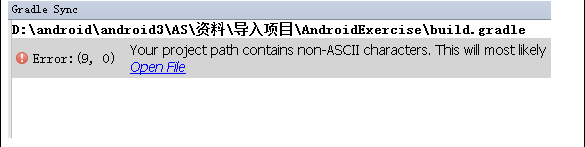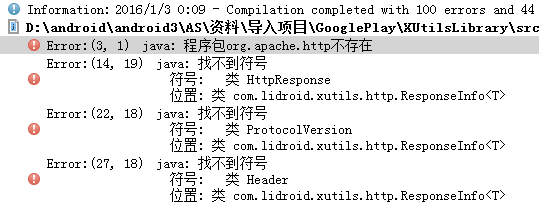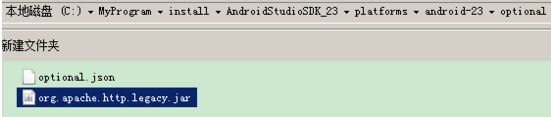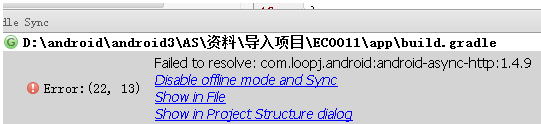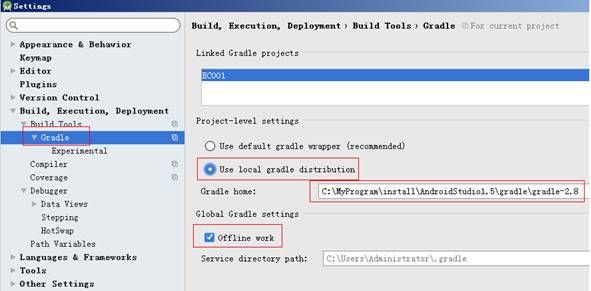我们经常会将一些Android开源项目导入到Android stuido项目中来运行,gradle构建时就会出现各种各样的奇葩问题,下面来说说我们在开发中常遇到的一些问题!
1.1. 创建或导入项目后编译时一直在等待
问题:
原因:AS连网去下载gradle了,但是网络不好或不通
解决:禁用网络,AS就会立即自动终止下载进入到主界面了。此时再去指定离线的gradle版本进行编译;
1.2. Unknow host ‘services.gradle.org’
问题:
原因:当你导入第三方项目时,别人项目使用的gradle的版本与你的不一样,这时as就会连网去下载gradle版本,但是找不到services.gradle.org服务器。
解决:不要去下载不同的gradle版本,可以指定gradle为离线工作模式,使用你当前已存在的gradle版本就可以了[AndroidStudio在安装时就自带了gradle的版本,见androidstudio安装目录下的gradle文件夹]。
1.3. Gradle DSL method not found: 'android()’
问题:Error:(16,0) Gradle DSL method not found: 'android()'
原因:当你通过Project Structure修改了编译的版本或工具时,就可能会在Project的build.gradle配置文件中添加如下脚本代码,此时就会导致上面报错了,这是AS本身的bug。
android {
compileSdkVersion 23
buildToolsVersion **"23.0.0"
}
解决方法:应当把上述的代码添加到module的build.gradle文件中,而不能添加到Project的build.gradle文件中。
1.4. Project中的build.gradle提示Gradle插件版本报错
问题:
原因:这种情况一般出现在导入其他人的项目,或者更新了android studio之后。原因是android studio是依赖gradle构建的,在构建android项目的时候,会使用到android gradle插件。但你的project中的build.gralde文件里声明的gradle插件的版本不存在或者版本过低,所以导致报错了。
解决:通过以下方式查看你的gradle插件的版本,指定为该版本即可。
[或者默认创建一个AndroidStudio项目,看看默认的gradle插件版本是什么,修改成那个版本即可]
1.5. 找不到编译的android sdk版本
问题:
原因:找不到编译的android sdk版本
解决:你可以按提示打开 Android sdk Manager去下载相应的版本,但最好的解决方式是把编译的版本修改为你当前存在的sdk版本就可以了。
你只需修改module的build.gradle文件中的如下版本:
1.6. Junit导致的出错
解决:因为暂没有用到java单元测试从app的build.gradle文件中把该行引用删掉即可
1.7. Hamcrest-core.jar导致出错
解决:这个是因为最新的创建项目会使用junit库来进行代码测试,在下载这个库的内容的时候发现他引用了hamcrest这个框架,不过国内下载这个jar包hamcrest-core.jar不成功,所以会报这个错误。简单的处理方式是把build.gradle里引用的junit删除掉。
1.8. ANDROID_DAILY_OVERRIDE 问题:gradle插件太旧了
Error:(1, 0) Plugin is too old, please update to a more recent version, or set ANDROID_DAILY_OVERRIDE environment variable to "e877086ba74456e68d4c929dc482539df9ffac38"
解决:添加系统环境变量后重启Studio
环境变量:ANDROID_DAILY_OVERRIDE, 值为:41b72d353033bfb5aa4d6a98088a908dcae15ef9
1.9. 项目放在中文路径下报错
出错详情:Error:(9, 0) Your project path contains non-ASCII characters. This will most likely cause the build to fail on Windows. Please move your project to a different directory. See http://b.android.com/95744 for details. This warning can be disabled by using the command line flag -Dcom.android.build.gradle.overridePathCheck=true, or adding the line com.android.build.gradle.overridePathCheck=true' to gradle.properties file in the project directory.
描述:项目不能放到中文路径下,否则会可能会出现如上错误。
解决:
方法一:路径不要有中文
方法二:在C:\Users\Administrator.gradle目录下的gradle.properties(如果该文件不存在则创建)文件中添加如下设置:com.android.build.gradle.overridePathCheck=true
1.10.SDK23编译报httpclient的出错
解决:Android SDK23版本把httpclient从sdk中移除了,如果使用它,需要手动添加httclient 的jar包:
1.11.解析引用的第三方依赖失败了
解决: 如下下图,取消offline work前的勾,停用离线工作模式,再构建让AS联网去下载依赖aar即可。
下载完编译成功后,再改回离线工作的模式。
1.12.AndroidStudio编译图片报错
AndroidStudio对图片格式要求比较严格,比如一些点九的图片,或格式不标准的png图片,都有可能因为图片格式原因导致AndroidStudio编译报错
1.13.Multiple Dex file
解决方式:重复添加jar包了,把重新添加的jar包移除即可。
1.14.创建项目后布局文件预览出错WindowDecorActionBar
如下所示:
问题:Api 23使用了ToolBar代替actionbar, 主题中找不到actionbar所以出错了。
解决:把sytles.xml中如下默认的主题: